- Outeur Abigail Brown [email protected].
- Public 2023-12-17 06:37.
- Laas verander 2025-01-24 12:00.
Gebruik die iOS-herinnering-toepassing om tred te hou met projekte, boodskappe en doenlyste. Vir ekstra gerief kan Siri nuwe aanmanings by enige van jou lyste voeg met 'n eenvoudige stemopdrag, alhoewel jy ook lyste met die hand kan skep, bestuur en vertoon. Leer hoe om die Herinneringe-toepassing te gebruik, insluitend hoe om lyste en onthounotas te skep - met of sonder Siri - deur 'n iPhone of iPad met iOS 12 of later te gebruik.
Hoe om onthounotas op die iPhone te stel
Twee formate is beskikbaar in die Herinnering-toepassing: aanmanings en lyste. Om 'n nuwe herinnering op die iPhone te skep:
- Maak die Reminders-toepassing oop en kies New Reminder in die onderste linkerhoek.
- In die New Reminder-skerm, voer 'n titel vir die herinnering in, sowel as enige relevante notas.
-
Jy kan Add kies om die herinnering te stel soos dit is, maar jy sal waarskynlik datum- en tydinligting moet byvoeg sodat die herinnering werk soos bedoel. Kies Details om opsionele datum, tyd en ligginginstellings te kies.

Image - Opsioneel: Skakel die Datum-skuifbalk na die On posisie. Stel dan 'n datum vir die herinnering en kies of die herinnering herhaal moet word.
-
Opsioneel: Skakel die Time-skuifbalk na die On posisie en kies 'n tyd vir die herinnering op die datum wat in die vorige stap gespesifiseer is.
-
Opsioneel: Skakel die Ligging-skuifbalk na die On posisie. Die Herinneringe-toepassing gebruik die GPS-funksie om te weet wanneer jy 'n gespesifiseerde ligging aankom of vertrek, wat 'n herinnering veroorsaak. Wanneer jy 'n ligging kies, kies jou huis-, werk- of ander pasgemaakte adres.

Image - Opsioneel: Kies Priority en kies óf None, Low, Medium, of High Die verstekopsie is None Die Herinneringe-toepassing hersorteer nie items in 'n lys gebaseer op prioriteit. Dit wys net die prioriteit wat met elke item geassosieer word.
- Kies Voeg by om die herinnering te stoor.
Hoe om 'n lys te skep met die aanmaningstoepassing
Die skep van 'n interaktiewe lys in die Reminders-toepassing is soortgelyk aan die skep van 'n herinnering.
Wanneer jy Siri gebruik, kan jy inskrywings by lyste voeg, maar jy kan nie daardie lyste buite die Herinneringe-toepassing bekyk, bestuur of deel nie. Hierdie take word in die Herinneringe-toepassing uitgevoer.
- Maak die Herinnering-toepassing oop en kies Voeg lys by in die onderste regterhoek.
- In die New List veld, voer 'n titel vir die lys in. Tik byvoorbeeld Grocery List of Toe-doen-lys.
- Tik 'n gekleurde kolletjie om te kleurkode of assosieer die lys met 'n kleur.
-
Kies Klaar om die leë lys te stoor.

Image - Heropen die lys (onder My Lists) en tik enige plek in die swart spasie om 'n item by te voeg. Alternatiewelik, kies New Reminder in die onderste regterhoek.
-
Voer 'n lysitem in. Kies die kalender-ikoon om 'n herinnering vir die item te stel of die pyl-ikoon om 'n ligging te stel. Herhaal om bykomende items by te voeg.

Image - Kies Klaar wanneer jy klaar items bygevoeg het.
- Kies die Edit-kieslys in die regter boonste hoek (drie kolletjies) om die naam en voorkoms van die lys te verander, die volgorde te herrangskik, 'n voltooide item te wys of te versteek, of vee die lys uit.
-
Wanneer jy 'n item voltooi, tik die sirkel aan die linkerkant van die item.
Om 'n individuele lysitem uit te vee, swiep van regs na links oor die lysinskrywing en tik Delete.
-
Kies Lists om terug te keer na die Herinnerings-hoofkieslys.

Image
Om 'n versteklys toe te wys, begin Settings op die iPhone, rol af en kies Reminders > Default Lys, kies dan 'n lys om dit as die verstek aan te wys.
Hoe om Siri op 'n iPhone te aktiveer
Voordat Siri met die Herinnering-toepassing gebruik kan word, aktiveer Siri op die iPhone. Hier is hoe:
- Op die iPhone-tuisskerm, gaan na die Settings-toepassing, blaai af en kies Siri & Search.
-
Kies een van twee (of albei) opsies vir toegang tot Siri:
- Wissel die Luister vir "Hey Siri"-skuifbalk na die On (groen) posisie.
- Wissel die Druk Tuis vir Siri-skuifbalk na die On (groen) posisie.
-
Kies Aktiveer Siri om te bevestig.

Image - As jy dit nog nie gedoen het nie, gaan voort deur die opstelproses om te begin.
Gebruik Siri met die Herinnering-program
Die maklikste manier om 'n herinnering te skep deur die Herinnering-toepassing te gebruik, is om Siri te aktiveer en die opdrag te begin deur te sê: "Herinner my aan" of "Stel 'n herinnering aan." Dit waarsku Siri om 'n herinnering in die Reminders-toepassing te skep eerder as 'n afspraak in die Calendar-toepassing of 'n nota in die Notas app. Spreek dan die inhoud van die herinnering of lysitem uit.
Hier is 'n paar voorbeelde:
- Om 'n tyd en datum met 'n herinnering-item te assosieer, sê: "Herinner my om Dinsdag om 15:00 'n oliewisseling te kry." of "Herinner my daaraan om 'n oliewisseling op 7 Julie om 15:00 te kry."
- Om 'n ligging met 'n herinnering te assosieer, sê: "Herinner my om die hond te voed wanneer ek by die huis kom" of "Herinner my om John Doe te bel om die derde kwartaal-projeksies te bespreek wanneer ek by die werk kom."
- Om 'n herinnering te stel wat met 'n adres geassosieer word, sê: "Herinner my om my pakkie op te tel wanneer ek by Hoofstraat 123, Anytown, New York, aankom."
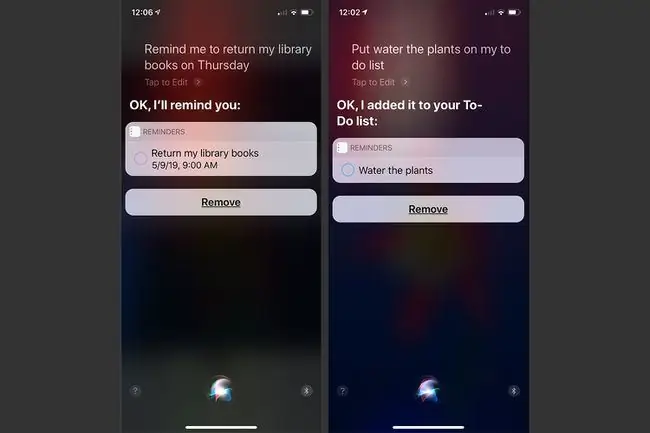
Vir Siri om te verstaan waar jy woon en werk, moet jou ligginginligting met jou kontakinskrywing in die Kontakte-toepassing geassosieer word. Wanneer jy 'n nuwe herinnering met Siri skep, gaan dit op 'n versteklys wat jy in Settings toewys, tensy jy Siri opdrag gee om die nuwe item by 'n ander lys te voeg. As jy iets sê soos: "Voeg koopfilters by my Saterdag-doenlys," verskyn die inskrywing op die lys wat jy spesifiseer.
Wanneer om die Herinneringprogram te gebruik
Die Herinnering-toepassing is soos 'n interaktiewe lysbestuurder. Op jou iPhone, iPad of Mac, skep soveel afsonderlike, pasgemaakte lyste as wat jy wil. Elke lys bevat enige aantal individuele take of items. Elke inskrywing kan 'n opsionele datum en tyd, ligging en prioriteitsvlak daarmee geassosieer hê, saam met vryvormnotas. Soos jy 'n item op 'n lys voltooi, merk dit handmatig voltooi met 'n tik op jou iPhone.
Die Herinnering-toepassing is geïntegreer met die Apple iCloud-diens. Soos jy inhoud daarin skep of bestuur, sinchroniseer dit met die versoenbare rekenaars en mobiele toestelle wat aan jou iCloud-rekening gekoppel is. As gevolg hiervan is jou lyste en onthounotas toeganklik vir jou wanneer en waar jy dit nodig het solank jy 'n internetgekoppelde toestel het.
Uit en rond? Tik die digitale kroon op jou Apple Watch en sê vir Siri om roomys by jou inkopielys te voeg of plaas "maak die dek skoon" op jou doenlys.
Bestuur die herinneringlyste
Wanneer jy 'n lys in die Herinnering-toepassing bekyk of bestuur, tik die onderkant van die skerm om die hoofkieslys te openbaar wat al die lyste bevat. Van hier af kan jy toegang tot elke lys wat jy in die toepassing skep of bestuur.
Elke lys het 'n unieke titel en kan kleurgekodeer word vir visuele verwysing. Ken byvoorbeeld 'n blou kleur aan werkverwante lyste toe, groen aan persoonlike lyste, geel aan telefoonoproeplyste en rooi aan dringende lyste.
Tik sy naam om 'n lys oop te maak. Om 'n lys uit te vee, maak dit oop, tik Redigeer, tik dan Vee lys uit. Om die vertoonvolgorde van die lyste te herorganiseer, plaas en hou 'n vinger op 'n lysitem en sleep dit op of af.
Vanaf iOS 14.5 kan jy onthounotas volgens titel, prioriteit, sperdatum of skeppingsdatum sorteer, asook herinneringlyste druk.
Deel lyste met ander
Herinneringe kan opgestel word om outomaties te sinkroniseer oor al jou iOS-mobiele toestelle, Mac's en rekenaars wat iCloud vir Windows gebruik. Jy kan ook individuele lyste met spesifieke mense deel.
Voordat jy 'n lys deel, maak die lys oop en tik Wysig om die lys te herrangskik of items uit te vee. Om die lys te deel, kies Voeg mense by. Kies hoe jy die lys wil deel en kies dan jou ontvangers.






